" Excel이 파일 열기 0%에서 멈춤 " 문제가 발생하더라도 당황하지 마세요. 이 가이드에서는 이 문제를 해결하는 가장 효과적인 몇 가지 해결 방법을 안내해 드립니다.
Excel이 파일 열기에서 멈춘 이유 0%
"Excel이 파일을 여는 데 0%에서 멈춤" 오류는 다음과 같은 문제로 인해 발생할 수 있습니다.
- 📃파일 손상: 이 문제는 일반적으로 헤더가 깨지거나 누락된 구성 요소가 포함된 MS Excel의 손상되거나 훼손된 워크시트를 열려고 할 때 발생합니다.
- 🗂️추가 기능 문제: 가끔 타사 플랫폼에서 제공된 추가 기능으로 인해 MS Excel에서 파일을 열 수 없는 경우가 있습니다.
- ⚡응용 프로그램 오류: MS Excel이나 전체 MS Office 제품군에서 문제가 발생할 수 있으며, 문제가 있는 업데이트부터 응용 프로그램 내부 손상까지 다양합니다.
- 💼지원되지 않는 문서 형식: 표준 XLS 및 XLSX 형식 외에 Excel에서 지원하지 않는 형식의 파일을 열려고 하면 오류가 발생할 수도 있습니다.
방법 1. 문서 복구 소프트웨어를 사용하여 손상된 Excel 복구
EaseUS Fixo 파일 복원은 손상된 Excel 파일로 어려움을 겪는 사용자에게 유용합니다.
접근 불가능한 Excel 파일이나 손상된 Excel 파일 , 예기치 않은 프로그램 종료, 파일을 여는 동안 오류 메시지 등의 상황에 직면했을 때 EaseUS Fixo가 도움을 드립니다.
이 소프트웨어는 손상된 Excel 파일을 복구하고 원래 상태로 복원하도록 설계된 강력하고 신뢰할 수 있는 복구 기능을 제공합니다.
이제 이 도구를 사용하여 Excel 파일을 효과적으로 복구하는 단계를 살펴보겠습니다.
1단계. PC 또는 노트북에서 Fixo를 다운로드하고 실행합니다. Word, Excel, PDF 등을 포함하여 손상된 Office 문서를 복구하려면 "파일 복원" 선택하십시오. 손상된 문서를 선택하려면 "파일 추가"를 클릭하십시오.

2단계. 한 번에 여러 파일을 복구하려면 "모두 복원" 버튼을 클릭합니다. 단일 문서를 복구하려면 포인터를 대상 파일로 이동하고 "복원"을 선택하십시오. 눈 아이콘을 클릭하여 문서를 미리 볼 수도 있습니다.

3단계. "저장"을 클릭하여 선택한 문서를 저장합니다. 복구된 모든 파일을 저장하려면 "모두 저장"을 선택하십시오. 복원된 폴더를 찾으려면 "복원된 파일 보기"를 선택하십시오.

방법 2. 웹사이트에서 워크시트 다시 로드
데스크톱 Excel 응용 프로그램에 문제가 있는 경우, 다른 방법으로는 Excel 웹 버전을 활용하는 것이 있습니다. Microsoft는 Office.com을 통해 무료로 이용할 수 있는 웹 기반 도구를 제공합니다. 방법은 다음과 같습니다.
1단계. "Office.com"을 방문하여 MS Office의 무료 웹 기반 도구인 Excel의 웹 버전에 접속하세요.
2단계. Microsoft 계정을 사용하여 로그인하거나 계정이 없으면 계정을 만드세요.
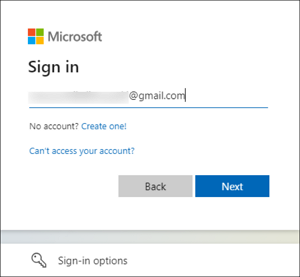
3단계. 웹에 MS Excel을 설정합니다.
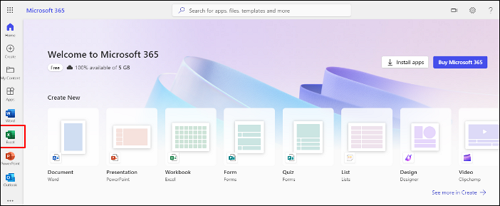
4단계. "파일"로 이동합니다.

5단계. "열기"를 클릭하여 XLS/XLSX 파일을 온라인으로 업로드하고 복구합니다.
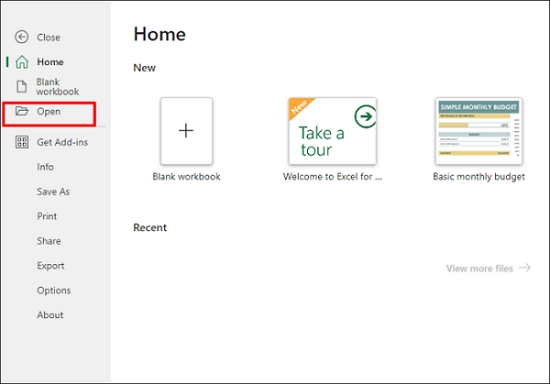
이 방법이 영구적인 해결책을 제공하지는 않지만 문제가 Excel 파일에 있는지, 아니면 설치된 데스크톱 애플리케이션에 있는지 확인하는 데 도움이 된다는 점을 명심하세요.
방법 3. 안전 모드에서 Excel 열기
호환되지 않거나 제대로 작동하지 않는 추가 기능이나 설정이 문제를 일으키는지 확인하려면 안전 모드에서 MS Excel을 실행한 다음 "파일" 메뉴를 통해 워크시트에 액세스하세요.
다음은 따라야 할 몇 가지 간단한 단계입니다.
1단계. 키보드에서 "Windows+R"을 누르고 excel.exe /safe를 입력합니다.
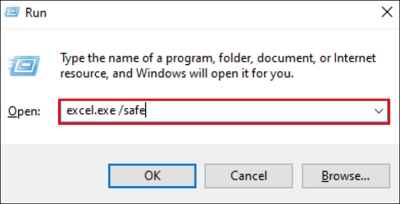
2단계. "Enter" 키를 누르거나 "확인"을 클릭하여 MS Excel을 안전 모드로 시작합니다.
3단계. "파일"로 이동

4단계. "열기"를 클릭하고 열려는 Excel 파일을 선택하세요.
방법 4. 하드웨어 그래픽 가속 비활성화
Excel의 이 특정 기능은 스프레드시트 내 애니메이션 및 그래픽 구성 요소의 표시를 향상시키기 위한 것입니다. 하지만 이 기능은 성능을 크게 향상시키지 못하고 Excel의 전반적인 속도에 영향을 미칠 수 있습니다. 따라서 이 기능을 해제하는 것이 좋습니다.
Excel에서 이 작업을 수행하는 방법은 다음과 같습니다.
1단계. "파일" > "옵션" > "고급"으로 이동합니다.
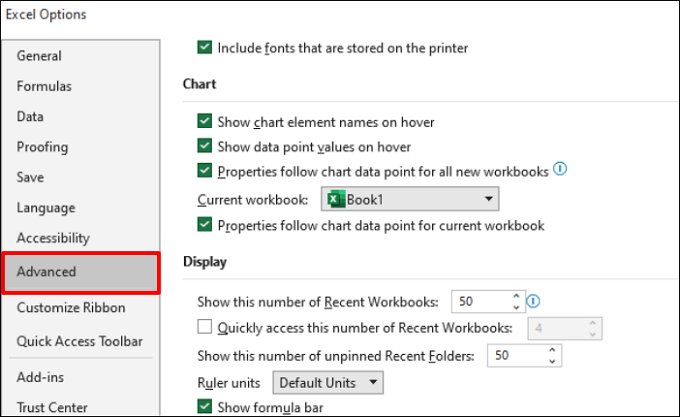
2단계 . "디스플레이"에서 "하드웨어 그래픽 가속 비활성화" 상자를 체크하세요.
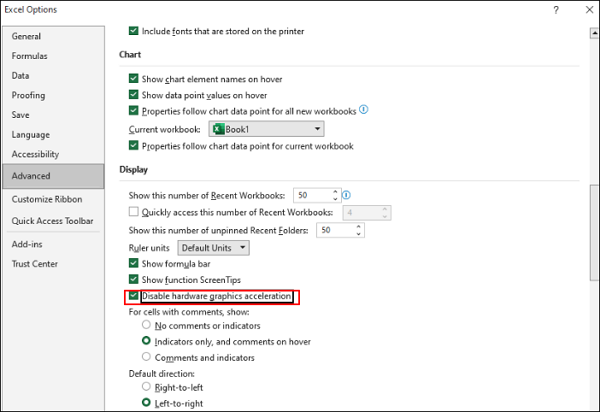
3단계. "확인"을 클릭하여 업데이트된 설정을 저장합니다.
방법 5. Excel의 열기 및 복구 기능으로 복구
문서에 논리적 오류가 있으면 Excel에서 문서를 로드하지 못할 수 있습니다. 이 도구는 Excel 파일의 사소한 문제에 대한 복구 옵션을 기본 제공합니다. 이 도구를 사용하여 파일을 열고 복구하는 방법은 다음과 같습니다.
1단계 . 먼저 새 Excel 파일을 만들고 "파일"로 이동합니다.

2단계 . "열기"를 탭하고 열리지 않는 Excel 파일을 찾으세요.
3단계. 파일을 선택하고 나타나는 옵션에서 "열기"를 클릭하세요. "열기 및 복구"를 선택하세요.
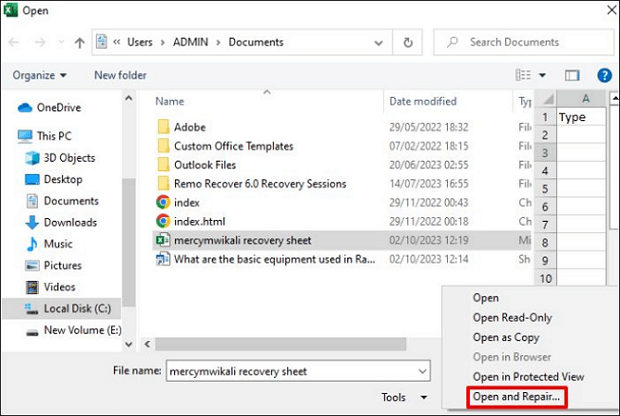
방법 6. 백그라운드에서 실행 중인 Excel을 닫습니다.
장치에서 Excel을 닫으려면:
1단계. 진행 중인 명령을 취소하려면 "Esc" 키를 누르세요.
2단계. Windows PC에서 "Ctrl + Alt + Delete"를 눌러 "작업 관리자"를 엽니다.

3단계. "작업 관리자" 창에서 "MS Excel 앱"을 찾으세요.
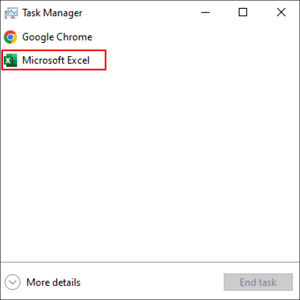
4단계. "작업 끝내기" 버튼을 눌러 Excel 처리를 종료합니다.
그 후, 잠시 기다렸다가 Excel이 백그라운드에서 더 이상 실행되지 않으면 파일을 다시 열어보세요.
더 알아보기
아직도 궁금하신가요? [2025년] 최고의 Excel 복구 프로그램을 알아보려면 여기를 클릭하세요.
방법 7. 타사 추가 기능 제거
Excel 추가 기능을 사용하면 Excel에서 원래 제공되지 않았던 추가 차트, 시트 책갈피, 난수 생성기 등의 기능을 통합하여 응용 프로그램의 기능을 향상시킬 수 있습니다.
반면, 추가 기능이 손상되었거나 오래된 경우 Excel에서 문서 내용이 표시되지 않고 Excel 파일 실행 속도가 느려질 수 있습니다. 이러한 경우에는 Excel 추가 기능을 비활성화하는 것이 좋습니다.
Excel에서 추가 기능을 비활성화하는 단계는 다음과 같습니다.
1단계. "Excel"을 열고 "파일" > "옵션"으로 이동합니다.
2단계. 왼쪽 메뉴에서 "추가 기능"을 선택합니다.
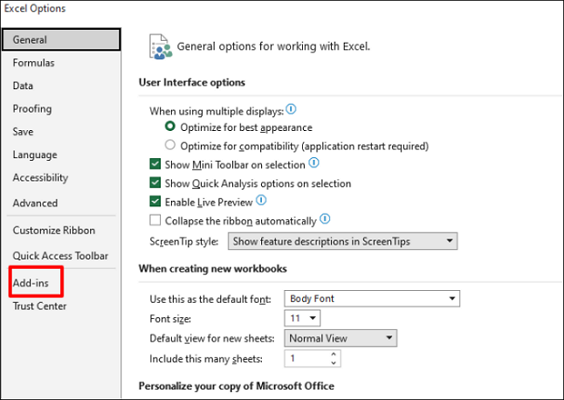
3단계. "관리" 드롭다운 메뉴에서 Excel 추가 기능을 선택하고 "이동"을 클릭하세요. Excel에 설치된 추가 기능 목록이 표시됩니다.
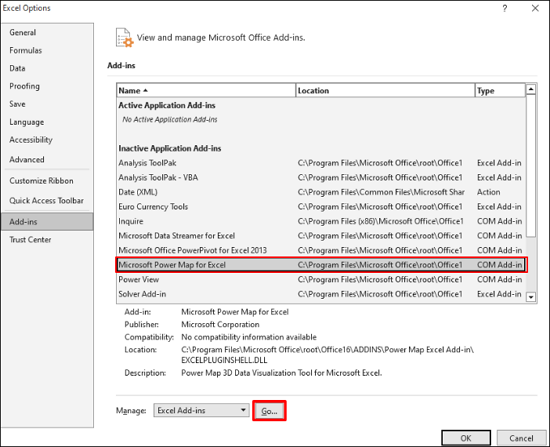
4단계. 추가 기능을 비활성화하려면 추가 기능의 선택을 해제하고 "확인" 버튼을 탭합니다.
방법 8. Microsoft Excel 업데이트
Excel 버전이 오래되었다면 최신 버전으로 업그레이드하는 것을 고려해 보세요. 다음 단계를 따라주세요.
1단계. "파일" 메뉴로 가서 "계정"을 선택하세요.
2단계. 다음으로, "업데이트 옵션"을 선택하세요.
3단계. 이 메뉴에서 "지금 업데이트"를 선택하여 Excel 업데이트를 시작합니다.
마무리
Excel은 데이터 관리, 복잡한 계산, 차트 작성에 매우 유용한 도구입니다. 하지만 이러한 기능에도 불구하고, 가끔은 불편한 문제에 직면할 수도 있습니다.
통합 문서를 여는 동안 Excel이 멈추거나 멈추는 문제가 발생하는 경우 이러한 문제를 해결하는 데 도움이 되는 여러 가지 문제 해결 방법이 있습니다.
여기에는 타사 추가 기능 제거, 열기 및 복구 기능을 사용하여 Excel 복구, EaseUS Fixo Document Repair와 같은 복구 소프트웨어 사용 등이 포함됩니다.
EaseUS Fixo 문서 복구 도구는 문서의 손상 문제를 해결하는 데 도움이 됩니다.
Excel에서 파일 열기가 0% 멈춤 FAQ
Excel이 파일 열기 0%에서 멈췄을 때 발생하는 문제에 대한 자세한 정보를 제공하는 몇 가지 일반적인 질문은 다음과 같습니다.
1. Excel 파일을 열면 왜 멈춘 걸까요?
파일 크기가 너무 크면 파일을 여는 데 시간이 더 오래 걸려 Excel이 응답하지 않을 수 있습니다. 또한, 여러 프로그램을 동시에 실행하면 시스템에 과부하가 걸려 Excel 성능에 영향을 미치고 시스템이 멈추는 원인이 될 수 있습니다.
2. 내 Excel 파일이 0바이트인 이유는 무엇입니까?
Excel 파일의 크기가 0바이트로 표시되는 데에는 여러 가지 이유가 있습니다. 일반적인 이유는 다음과 같습니다.
- 파티션 손상
- 갑작스러운 시스템 충돌 또는 예상치 못한 PC 종료
- 손상된 인덱스 테이블이나 기타 파일 손상을 포함한 파일 시스템 손상
- 저장장치에 불량 섹터가 존재함
- 소프트웨어의 악성 감염 및 0KB 파일 바이러스의 공격
- 전송, 다운로드, 업로드 또는 수신과 같은 파일 작업이 완료되지 않았습니다.
3. 파일을 열 때 Excel이 응답하지 않는 이유는 무엇입니까?
통합 문서를 열려고 할 때 다양한 요인으로 인해 Excel이 응답하지 않을 수 있습니다. 주요 원인은 다음과 같습니다.
- 파일 손상
- Excel의 런타임 오류
- 광범위한 파일 크기
- 오래된 Excel 버전 사용
4. Excel을 여는 데 너무 오랜 시간이 걸리는 이유는 무엇입니까?
통합 문서에 셀 스타일, 도형 또는 광범위한 서식이 너무 많으면 Excel을 여는 데 시간이 오래 걸릴 수 있습니다. Excel 통합 문서의 셀 스타일을 보려면 "홈" 탭으로 이동하여 "스타일" 그룹 오른쪽 하단에 있는 아래쪽 화살표를 탭하세요.
이 글이 도움이 되셨나요?
-
EaseUS Data Recovery Wizard는 강력한 시스템 복구 소프트웨어로, 실수로 삭제한 파일, 악성 소프트웨어로 인해 잃어버린 파일 또는 전체 하드 드라이브 파티션을 복구할 수 있도록 설계되었습니다.
더 보기 -
이전보다 데이터 복구가 어려워진 현재의 고급 디스크 기술 때문에 완벽하지는 않지만, 우리가 본 것 중에서 EaseUS Data Recovery Wizard는 최고입니다.
더 보기 -
EaseUS Data Recovery Wizard Pro는 시장에서 최고로 평가되는 데이터 복구 소프트웨어 프로그램 중 하나로 알려져 있습니다. 파티션 복구, 포맷된 드라이브 복원, 손상된 파일 수리 등과 같은 고급 기능을 제공하고 있습니다.
더 보기
관련 인기글
-
![author icon]() Yvette/Apr 18, 2025
Yvette/Apr 18, 2025 -
5가지 방법으로 Mac에서 사진 라이브러리 복구 [macOS 사진 복구]
![author icon]() Yvette/Apr 17, 2025
Yvette/Apr 17, 2025 -
![author icon]() Sue/Apr 17, 2025
Sue/Apr 17, 2025 -
![author icon]() Sue/Apr 17, 2025
Sue/Apr 17, 2025